ගෙවීමකින් තොරව Bumble මත ඔබට කැමති කවුදැයි බලන්නේ කෙසේද?
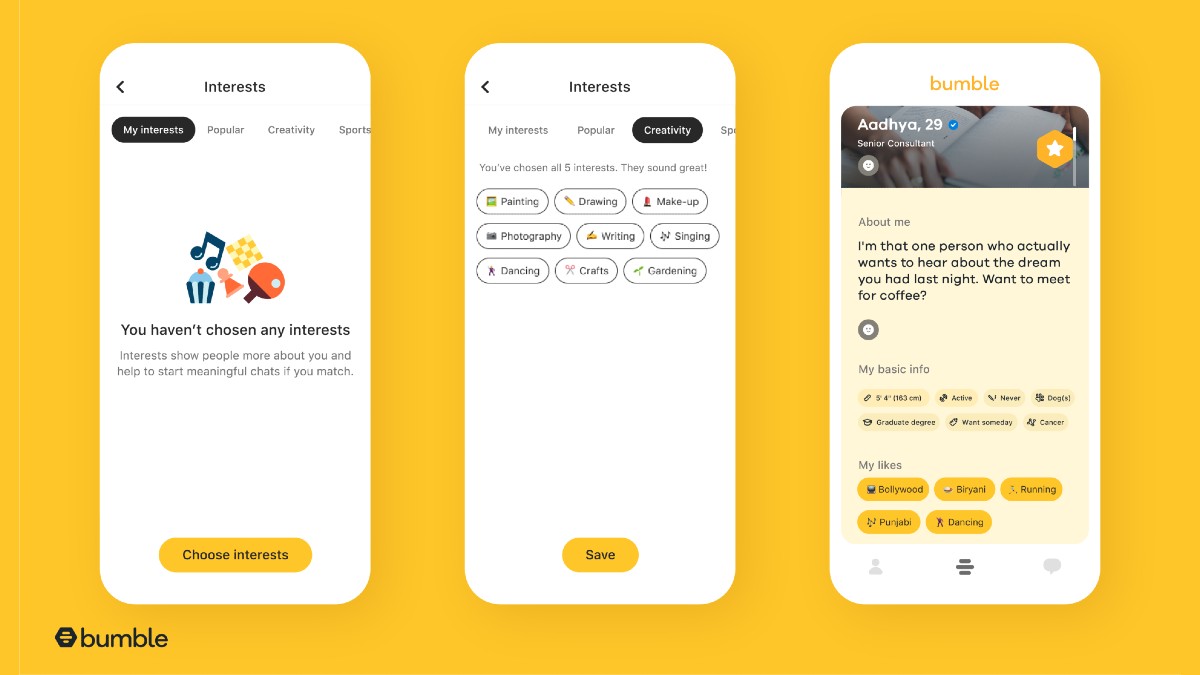
අන්තර්ගත වගුව
බම්බල් හි ඔබට කැමති වූයේ කවුදැයි බලන්න: සැබෑ සහ ආත්මීය සම්බන්ධතාවයක් ඇති කරන්නේ කුමක් ද? මෙය එකම නිවැරදි පිළිතුරක් සමඟ නොපැමිණෙන ප්රශ්නවලින් එකකි. විවිධ පුද්ගලයන් සිය දෙනෙකුගෙන් විමසන්න, ඔබට වෙනස් පිළිතුරු සියයකට වඩා ලබා ගත හැක. පිළිතුරු සෑම විටම වැරදි බව නොවේ. සෑම පිළිතුරක්ම පිළිතුරු සපයන්නාට නිවැරදි විය හැකි නමුත් වෙනත් කෙනෙකුට අසම්පූර්ණ බව පෙනේ.
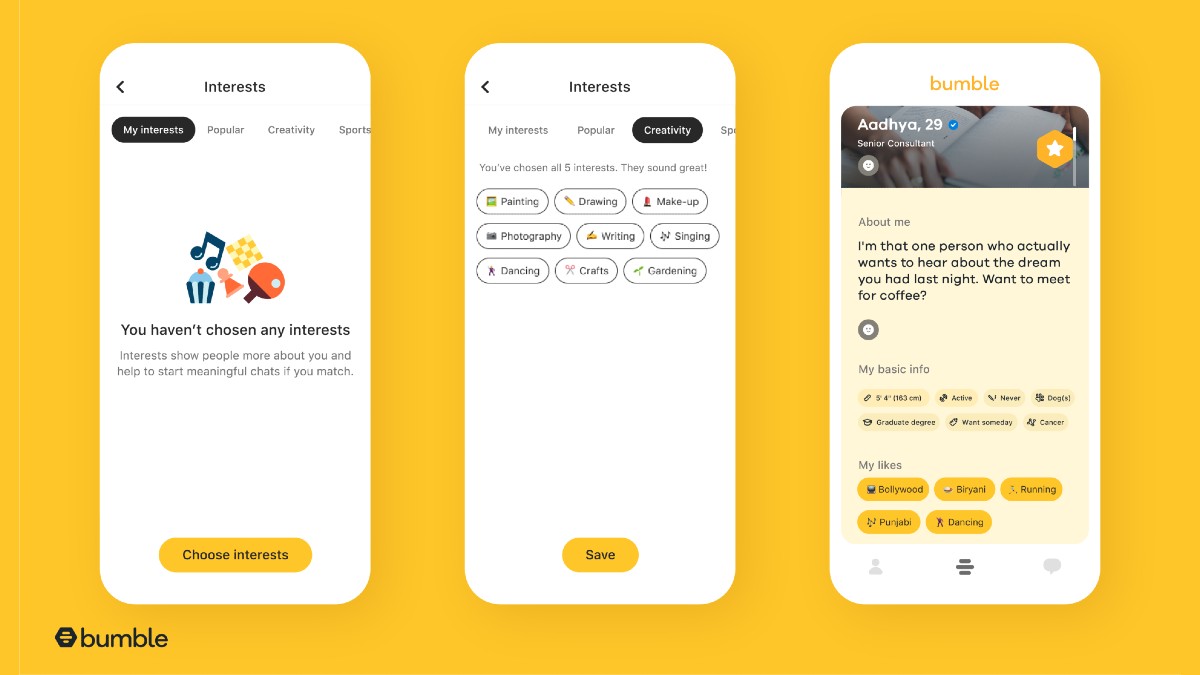
සමහර ප්රශ්න එබඳුය- විවිධ නමුත් එකම ගමනාන්තයන් කරා යන අනන්ත මාර්ග සහිත ගවේෂණයන්. ඔවුන්ගේ පිළිතුරු සොයා ගැනීමට නොව අත්දැකීම් ලබා ඇත. ඔබට මෙම ප්රශ්නයට බොහෝ පිළිතුරු සහ පැහැදිලි කිරීම් කියවිය හැකිය, නමුත් ඔබේම පිළිතුර සොයා ගැනීමට නම්, ඔබ සම්බන්ධතාවයක උච්චාවචනයන් මුලින්ම අත්විඳිය යුතුය.
සම්බන්ධතා සම්බන්ධ ප්රධාන අභියෝගයක් වන්නේ නිවැරදි පුද්ගලයා සොයා ගැනීම. සියල්ලට පසු, එය ආරම්භ වන්නේ මෙතැනින් ය. ඔබට හොඳින් ඇසුරු කළ හැකි කෙනෙකු සොයා ගැනීම කිසි විටෙක පහසු නොවීය. සමාජ මාධ්යවල මෙම යුගයේ, එය සමහර විට ඉතා විශාල විය හැකිය. Bumble පැමිණෙන්නේ මෙහිදීය.
Bumble අන්තර්ජාලය හරහා හවුල්කරුවන් සොයා ගැනීමේ උද්වේගකර සහ සම්ප්රදායික නොවන ක්රමයක් උත්සාහ කිරීමට කැමති පුද්ගලයින් සඳහා ආලය පහසු කරයි. යෙදුම ඔබගේ රුචිකත්වයන් මත පුද්ගලයින් සමඟ ඔබට ගැලපේ.
Bumble හි ගැළපෙන යාන්ත්රණය ක්රියා කරන ආකාරය සහ වාරික සාමාජිකත්වය සඳහා නොගෙවා Bumble හි ඔබට කැමති අය කවුරුන්දැයි බලන්නේ කෙසේදැයි බලමු.
බලන්න: මකා දැමූ Snapchat මතකයන් නැවත ලබා ගන්නේ කෙසේද 2023කෙසේද ගෙවීමකින් තොරව Bumble මත ඔබට කැමති වූයේ කවුදැයි බලන්න
The Beeline Bumble යෙදුමේ සහ වෙබ් අඩවියේ කොටස ඔබට දකුණට ස්වයිප් කර ඇති පුද්ගලයින්ගේ ආසන්න සංඛ්යාව පෙන්වයි. කෙසේ වෙතත්, ඔබ Premium සාමාජිකත්වය මිල දී ගන්නේ නම් මිස ඔවුන් කවුරුන්ද යන්න ඔබට දැකිය නොහැක.
කෙසේ වෙතත්, දෝෂ සෑම යෙදුමකම කොටසක් වන අතර Bumble ද ව්යතිරේකයක් නොවේ. එය දෝෂයක් හෝ සැඟවුණු උපක්රමයක් ලෙස හඳුන්වන්න. නමුත් සීමාව මඟ හැර ඔබට දැනටමත් කැමති වූ පුද්ගලයෙකුගේ පැතිකඩ පෙන්විය හැකි ක්රමයක් තිබේ. මෙය පළමු ක්රමයයි.
ක්රමය 1: බම්බල් ඇප් උපක්රමය
නම අනුව, මෙම උපක්රමය සාමාන්යයෙන් ක්රියාත්මක වන්නේ බම්බල් යෙදුමේ පමණි, නමුත් සමහර අය එය පරිගණකවල ක්රියා කරන බව වාර්තා කර ඇත. , ද.
ඔබ කැමති වයස, දුර සහ භාෂාව අනුව ඔබ දකින පැතිකඩ පෙරීමට Bumble ඔබට ඉඩ සලසයි. Distance ෆිල්ටරය මෙහි අපගේ ගැලවුම්කරු වේ. දුර පරාසය වැඩි කිරීමෙන්, ඔබට ස්වයිප් තට්ටුවේ ඔබේ ඇදහිලිවන්තයාගේ පැතිකඩ කෙලින්ම බැලිය හැක.
පියවර 1: ඔබේ දුරකථනයේ Bumble යෙදුම විවෘත කර, ලොග් වන්න ඔබගේ ගිණුමට.
පියවර 2: යමෙකු ඔබගේ පැතිකඩට කැමති වූ විට, ඔබට දැනුම් දීමක් ලැබේ. ඔබ ඔබේ පැතිකඩට කැමැත්තක් ලැබෙන තෙක් රැඳී සිටින්න.
පියවර 3: Bumble මත ඔබට කැමති වූ පුද්ගලයින්ගේ බොඳ වූ පින්තූර බැලීමට ඔබේ Beeline වෙත යන්න. පින්තූර බොඳ වී ඇත, නමුත් පින්තූරවල වර්ණ හොඳින් බැලීමෙන්, ඔබේ ස්වයිප් තට්ටුවේ දිස්වන විට පැතිකඩ හඳුනා ගැනීමට ඔබට බොහෝ විට හැකි වනු ඇත.
පියවර 4: ලෙස ඉක්මනින්යමෙකු ඔබේ පැතිකඩට කැමති නම්, දින පෙරහන් පිටුව විවෘත කිරීමට ඔබේ ස්වයිප් තට්ටුවේ ඉහළ දකුණු කෙළවරේ ඇති පෙරහන නිරූපකය මත තට්ටු කරන්න.
පියවර 5 : දින පෙරහන් පිටුවෙහි, ඔබට ඔබේ දිනය සඳහා ඔබේ මනාපයන් තෝරාගත හැක. දුර යටතේ, ස්ලයිඩරය දකුණට ඇද දමන්න.
එමෙන්ම, ස්ලයිඩරයට මදක් පහළින් පිහිටා ඇති “ මා අවසන් වුවහොත් මදක් ඈතින් සිටින පුද්ගලයින් බලන්න ” විකල්පය සබල කිරීමට වග බලා ගන්න.
පියවර 6: යෙදුම වසා එය නැවත විවෘත කරන්න. Swipe Deck හි ඔබ දකින පළමු පැතිකඩ කිහිපය අතර ඔබට කැමති වූ පුද්ගලයින් පෙනී සිටිනු ඇත.
සටහන : පළමු ස්වයිප් එකේදී ඔබට ඔබේ රසිකයින් නොපෙනේ. නමුත්, ස්වයිප් දෙක තුනකට පසු, ඔබ ඒවා තිරය මත දකිනු ඇත. ඔබේ Beeline හි ඇති බොඳ වූ ඡායාරූප සමඟ ඡායාරූපය සංසන්දනය කිරීමෙන් ඔබට ඔවුන් ඒවා බව තහවුරු කළ හැකිය. දකුණට ස්වයිප් කරන්න, එවිට ඔබ ගැලපෙනු ඇත!
බලන්න: ඩෙබිට් කාඩ් සඳහා සිප් කේතය සොයා ගන්නේ කෙසේද (ඩෙබිට් කාඩ් සිප් කේත සෙවුම)ක්රමය 2: Chrome පරීක්ෂණ උපක්රමය
පියවර 1: ඔබේ ඩෙස්ක්ටොප් එකේ Chrome බ්රවුසරය විවෘත කර //bumble වෙත යන්න .com.
පියවර 2: ඔබේ Bumble ගිණුමට ලොග් වන්න. ඔබට ඔබගේ Apple ID, Facebook, හෝ දුරකථන අංකය භාවිතයෙන් ලොග් විය හැක.
පියවර 3: ඔබ සාර්ථකව පුරනය වූ පසු, ඔබ ඔබගේ Swipe Deck තිරය මත ගොඩබසිනු ඇත. ඔබට තිරයේ ප්රධාන ප්රදේශයේ පැතිකඩ පෙනෙනු ඇත.
වමට, ඔබට සිරස් ගැලපුම් පෝලිම් පැනලය පෙනෙනු ඇත. යමෙක් ඔබට Bumble මත කැමති නම්, ඔවුන්ගේ බොඳ වූ ඡායාරූපය a ලෙස දිස්වනු ඇතතරඟ පෝලිමේ මුදුනේ කුඩා වෘත්තාකාර සිඟිති රුව. ඔබට කැමති වූ පුද්ගලයින්ගේ ආසන්න සංඛ්යාව ද ඔබට දැක ගත හැකිය.
පියවර 4: මෙහි තාක්ෂණික කොටස ආරම්භ වේ. ඔබේ යතුරුපුවරුවෙන්, සංවර්ධක කොන්සෝලය විවෘත කිරීමට Ctrl+Shift+I ඔබන්න. ඉහළ පුවරුවේ ඔබට ටැබ් කිහිපයක් පෙනෙනු ඇත: මූලද්රව්ය, කොන්සෝලය, මූලාශ්ර, ජාලය, ආදිය. ඔබට සියලුම ටැබ් දැකිය නොහැකි නම්, තවත් ටැබ් බැලීමට >> මත ක්ලික් කරන්න.
පියවර 5: ජාල ටැබය වෙත යන්න. පහත අවකාශයේ පෙන්වීමට කිසිදු තොරතුරක් නොමැති බැවින් එය හිස් වනු ඇත.

